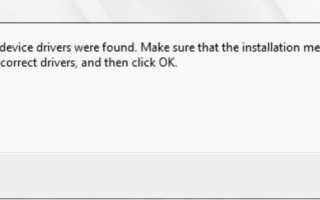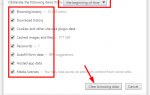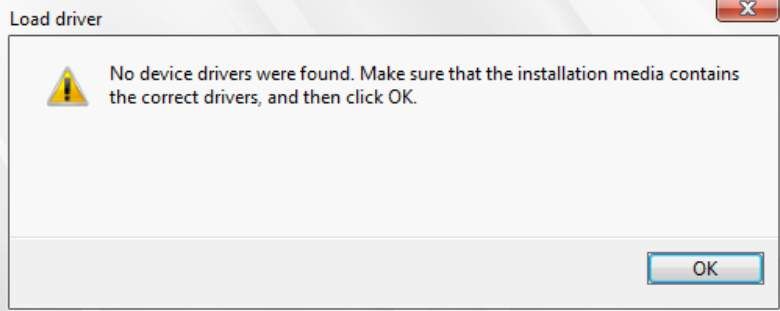
Многие пользователи сталкивались с этой проблемой, когда пытались установить новую операционную систему на свои компьютеры с USB-накопителя: когда им нужно отформатировать разделы, прежде чем они перейдут к фактической установке новой ОС, они сталкиваются с уведомлением. как показано выше:
«Драйверы устройств не найдены. Убедитесь, что установочный носитель содержит правильные драйверы, и нажмите кнопку ОК.«
Не было общего решения этой ошибки, так как причина этой проблемы все еще довольно неясна. Но есть действительно эффективный метод, который работает для большинства пользователей, и вы можете попробовать.
Поэтому, пожалуйста, попробуйте следующие методы, пока не найдете тот, который работает для вас.
Шаг 1: попробуйте другой порт
Шаг 2: Получить правильные драйверы USB-порта
Другие опции
Шаг 1: попробуйте другой порт
НОТА: Этот метод предназначен для пользователей, которые должны установить Windows 7 через флэш-накопитель USB. Многие доказали, что это очень эффективно.
1) Когда вы столкнулись с этой проблемой, подключите флэш-накопитель USB к текущему порту, а затем подключите его к другому порту, который должен быть USB 2.0 порт.
2) Когда вы закончите делать это, нажмите Хорошо сначала нажмите кнопку, чтобы закрыть это окно уведомлений. Затем нажмите красную кнопку X в правом верхнем углу, чтобы отменить установку.
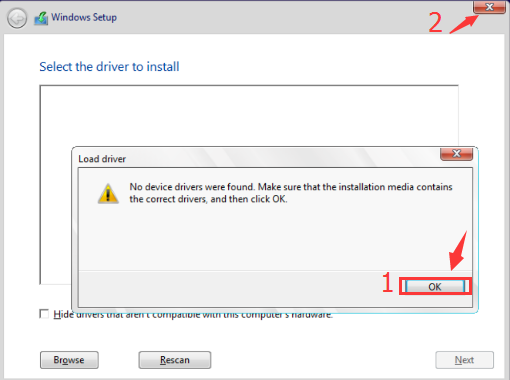
3) Затем вы увидите, что вернулись к интерфейсу, где вас просят установить Windows 7 сверху. Ударил Установите сейчас начать.
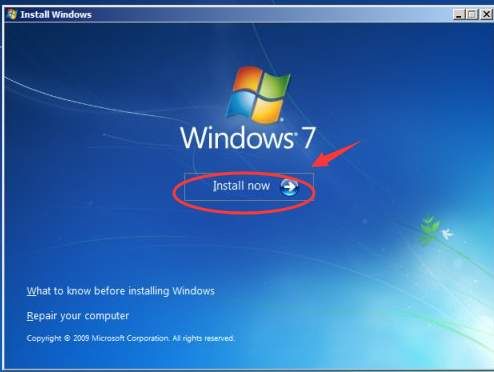
4) Повторите шаги установки, которые вы прошли ранее, и тогда вы увидите, что находитесь в интерфейсе, где вас просят выбрать, куда вы хотите установить Windows. Выберите диск в соответствии с вашими потребностями, а затем нажмите следующий продолжать.
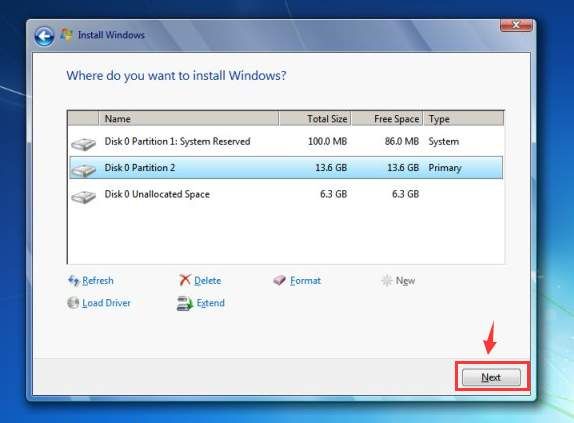
5) Дождитесь окончания процесса установки.
Шаг 2: Получить правильные драйверы USB-порта
Одной из причин возникновения этой проблемы может быть то, что на вашем компьютере есть порты USB 3.0, которые имеют синий цвет, а в Windows 7 нет встроенных драйверов для USB 3.0.
Это может привести к сбою при установке и сделать невозможным использование клавиатуры или мыши для некоторых пользователей.
1) Если вы столкнулись с этой проблемой, сначала отмените установку. Следующее, что вы делаете, это добавляете необходимые драйверы в программу установки.
2) Нажмите Ключ Windows а также р в то же время, затем введите devmgmt.msc и ударил Войти. Вы пойдете к Диспетчер устройств вашего компьютера.
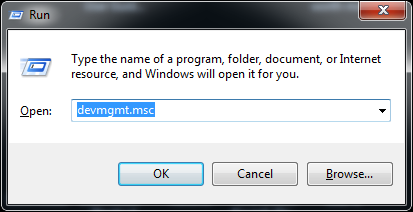
3) Развернуть категорию Контроллеры универсальной последовательной шины и проверьте, чтобы увидеть USB-драйвер, который у вас сейчас. Как показано на скриншоте, у меня есть драйвер USB-порта от Intel, поэтому я скачаю последнюю версию драйвера для Контроллеры USB 3.0 от Intel.
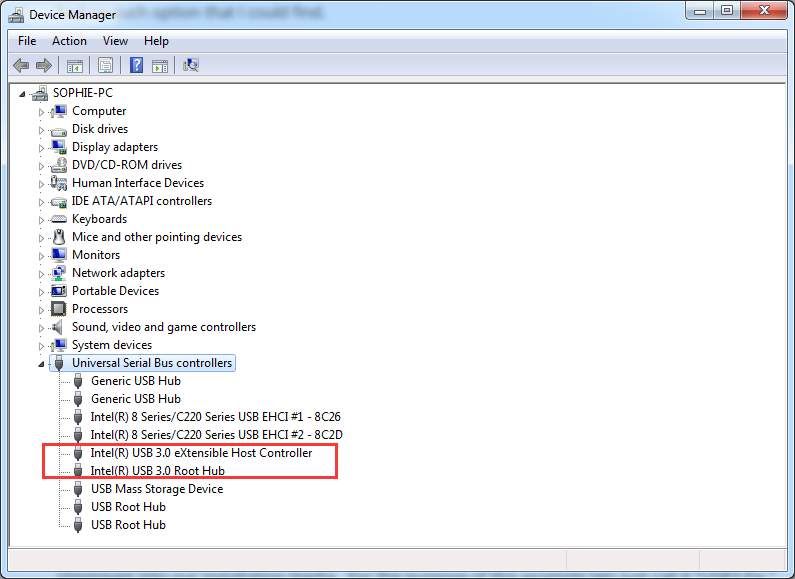
Кроме того, вы можете перейти на веб-сайт производителя вашего ПК и ввести модальность вашего компьютера, чтобы найти соответствующий драйвер контроллера USB 3.0.
4) Когда вы найдете соответствующий драйвер, загрузите файл установки, а затем распакуйте файл на установщик USB. Затем начните установку снова.
5) Убедитесь, что вы подключили USB к порту USB 2.0. Когда вас попросят сообщить об ошибке «Драйверы устройств не найдены.«, Нажмите Хорошо закрыть окно и затем нажать Просматривать искать драйвер в установщике флешки.
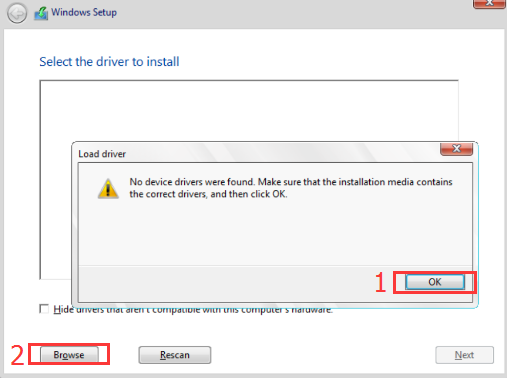
6) Процесс установки должен идти без дальнейших проблем.
Для пользователей с Intel NUC есть гораздо более простой способ решить эту проблему.
Скачать Утилита USB 3.0 Creator а затем установить в соответствии с инструкциями. Тогда ваша проблема должна исчезнуть навсегда.
Важно: Чтобы сэкономить массу времени на поиске и загрузке драйверов устройств самостоятельно, почему бы не попробовать Водитель Легко, автоматическое обновление драйвера одним щелчком мыши?
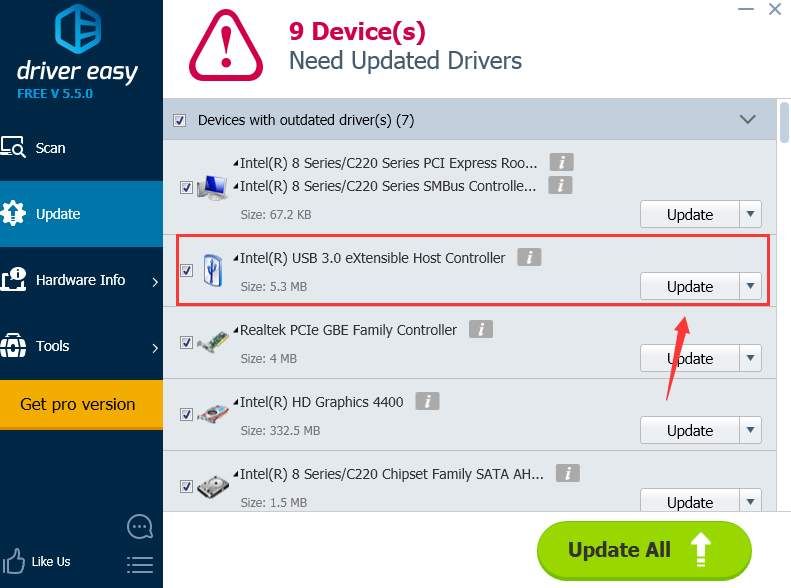
Другие опции
1) Изменить файлы ISO. Некоторые пользователи считают, что файлы ISO, которые они загружали через Google Chrome, были как-то испорчены. После того, как они изменили путь загрузки ISO и воссоздали установщик USB, эта проблема исчезла.
2) Изменить BIOS.
ПредупреждениеПожалуйста, изменяйте ваш BIOS только тогда, когда вы полностью осведомлены о последствиях неправильной модификации.
На некоторых компьютерах, которые имеют только порты USB 3.0 и не имеют портов USB 2.0, которые поддерживают только устройства USB 2.0, обходные пути немного сложнее.
Вы можете скачать USB 3.0 Creator Utility, как упомянуто выше, в качестве простого решения. Но на некоторых компьютерах пользователи должны погрузиться в BIOS, чтобы внести некоторые изменения в BIOS. Изменения включают отключение портов USB 3.0 в BIOS. Конкретные процедуры отличаются на разных компьютерах, и вам может потребоваться проконсультироваться с производителем вашего ПК для получения дополнительной помощи.
3) Используйте DVD для установки. Так как это проблема, возникающая только при установке через USB, то самым простым выходом является отказ от использования USB, что оставляет вас при установке через DVD. Вам не нужно приобретать его по полной цене, вы можете просто одолжить его у своих друзей и вернуть его после установки.
4) Установите Windows 10 или Windows 8 вместо. Windows 7 не работает до портов USB 3.0, поэтому существует большая вероятность, что Windows 7 не может быть установлена на компьютерах с портами USB 3.0. В этом случае, почему бы не рассмотреть возможность установки Windows 10 или Windows 8? Они более мощные и более продвинутые, несмотря на некоторые странные проблемы, возникающие время от времени.